Geef het IP-adres voor de USB-apparaatserver handmatig op.
U kunt het apparaat delen met meerdere netwerken door een IP-adres op te geven voor een ander segment dan dat van het apparaat.
Om het IP-adres te wijzigen voor de USB-apparaatserver, opent u het instellingenscherm voor het apparaat met behulp van een internetbrowser. Voor meer informatie over het instellen van items, zie de Help-functie van de USB-apparaatserver.
![]()
Om de USB-apparaatserver te gebruiken in een IPv6-omgeving, is het nodig de netwerkinstellingen in een IPv4-omgeving eerst te wijzigen.
De apparaatstatus wordt niet op uw computer getoond, omdat de USB-apparaatserver geen bidirectionele communicatie ondersteunt.
U kunt het IP-adres van de USB-apparaatserver niet instellen met het bedieningspaneel van het apparaat.
Als u het IP-adres van de USB-apparaatserver vergeten bent of het veranderd heeft, volg dan onderstaande procedure om de instellingen van de USB-apparaatserver te initialiseren:
Zet het apparaat uit.
Houd de knop op het interface ingedrukt met behulp van een puntig voorwerp (zoals een pen) en zet het apparaat aan.
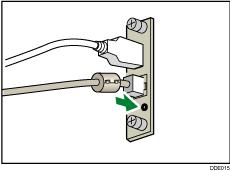
Zowel de bovenste als onderste LED-lampjes op de Ethernet-poort gaan branden. Controleer of de bovenste LED-lampjes uitgaan en de onderste LED-lampjes geel worden. Laat de knop dan los.
Controleer het IP-adres van uw computer voor u de installatie start. Het standaard IP-adres voor de USB-apparaatserver is ”192.168.100.100” en het standaard subnetmasker is ”255.255.255.0”. Stel om de initiële installatie van de USB-apparaatserver uit te voeren het IP-adres van uw computer in op “192.168.100.XXX” (XXX: 0 tot 255) en het subnetmasker op “255.255.255.0”. Het wordt aanbevolen het huidige IP-adres te noteren voordat u het wijzigt.
![]() Voer ”http://192.168.100.100/” in de adresbalk van de internetbrowser in om het instellingenscherm van het apparaat te openen.
Voer ”http://192.168.100.100/” in de adresbalk van de internetbrowser in om het instellingenscherm van het apparaat te openen.
![]() Klik op [Netwerkinstellingen].
Klik op [Netwerkinstellingen].
![]() Voer “root” in als gebruikersnaam en klik op [OK].
Voer “root” in als gebruikersnaam en klik op [OK].
![]() Geef het IP-adres, subnetmasker en standaard gateway op.
Geef het IP-adres, subnetmasker en standaard gateway op.
Als DHCP is ingeschakeld, kan het IP-adres automatisch opgehaald worden van een netwerkapparaat met de DHCP-serverfunctie.
![]() Configureer de andere instellingen en klik vervolgens op [Indienen].
Configureer de andere instellingen en klik vervolgens op [Indienen].
![]() Sluit de internetbrowser.
Sluit de internetbrowser.
![]() Haal de Ethernet-kabel uit de computer die u voor de installatie heeft gebruikt en sluit de kabel aan op een netwerkapparaat (zoals een hub).
Haal de Ethernet-kabel uit de computer die u voor de installatie heeft gebruikt en sluit de kabel aan op een netwerkapparaat (zoals een hub).
![]() Geef het IP-adres van de USB-apparaatserver in het printerstuurprogramma op dat u gebruikt voor afdrukken.
Geef het IP-adres van de USB-apparaatserver in het printerstuurprogramma op dat u gebruikt voor afdrukken.
![]()
Het standaard wachtwoord voor de beheerder is niet opgegeven. Het is aanbevolen het wachtwoord voor de beheerder op te geven in het scherm [Onderhoudsinformatie] door gebruik te maken van maximaal zeven alfanumerieke tekens.
De standaard netwerkinstellingen van de USB-apparaatserver zijn als volgt:
DHCPv4: Uitschakelen
IPv4-adres: 192.168.100.100
Subnetmasker: 255.255.255.0
Standaard gateway: 0.0.0.0
Netwerk PnP: Inschakelen
mDNS: Inschakelen
LAN-interface: Automatisch
Primaire WINS-server: 0.0.0.0
Secundaire WINS-server: 0.0.0.0
Het wordt aanbevolen Internet Explorer 7.0 of later, Microsoft Edge 20 of later, Firefox 10 en 15 of later of Safari 3.0 of later te gebruiken voor het weergeven van het instellingenscherm voor de USB-apparaatserver.
De USB-apparaatserver ondersteunt geen "Snelinstallatie" en installatie via de SmartDeviceMonitor for Client-poort. Er dient een onafhankelijke poort ingesteld te worden als er een printerstuurprogramma geïnstalleerd is.
Om af te drukken met behulp van Poort 9100 of LRP, zie de Installatiehandleiding stuurprogramma op de cd-rom die met het apparaat is meegeleverd en maak de volgende instellingen:
Geef het IP-adres voor de USB-apparaatserver op met behulp van "Wizard Standaard TCP/IP-printerpoort toevoegen".
Selecteer "Aangepast" als apparaattype.
Selecteer voor poort 9100 "Raw" als protocol en geef dan "9100" op als poortnummer. Voor LPR selecteert u "LPR" als protocol en geeft u "lp" op als wachtrijnaam.
Voor IPP-afdrukken, zie de Installatiehandleiding stuurprogramma op de cd-rom die met het apparaat is meegeleverd. Om de URL van het apparaat op te geven tijdens het toevoegen van printers voert u "http://(IP-adres van de USB-apparaatserver) /ipp/lp" in.
